
Michael Cain
0
4120
195
Jednym ze sposobów uniknięcia zwlekania i ogólnej spóźnienia jest regularne korzystanie z kalendarza. Mac OS X jest dostarczany z iCal, świetną darmową aplikacją kalendarza. Zręczny wygląd i funkcje sprawiają, że jest prawie wszystkim, czego pragnie maniak punktualności.
Synchronizując iCal z Kalendarzem Google, możesz przenieść swój kalendarz do chmury, używać go na komputerach, a nawet synchronizować go ze smartfonem z systemem Android.
Synchronizacja iCal i Kalendarza Google
Synchronizacja tych dwóch jest zaskakująco łatwa. Jeśli jeszcze go nie używasz, najpierw upewnij się, że masz konto Kalendarza Google - lub po prostu konto Google lub Gmail. Zaloguj się do Kalendarza Google, aby zweryfikować.
Konfiguracja synchronizacji jest prosta i zajmie tylko kilka sekund. Uruchom iCal i przejdź do iCal -> Preferencje (Command + przecinek) -> Konta i dodaj nowe konto. Wprowadź dane logowania Google i gotowe.
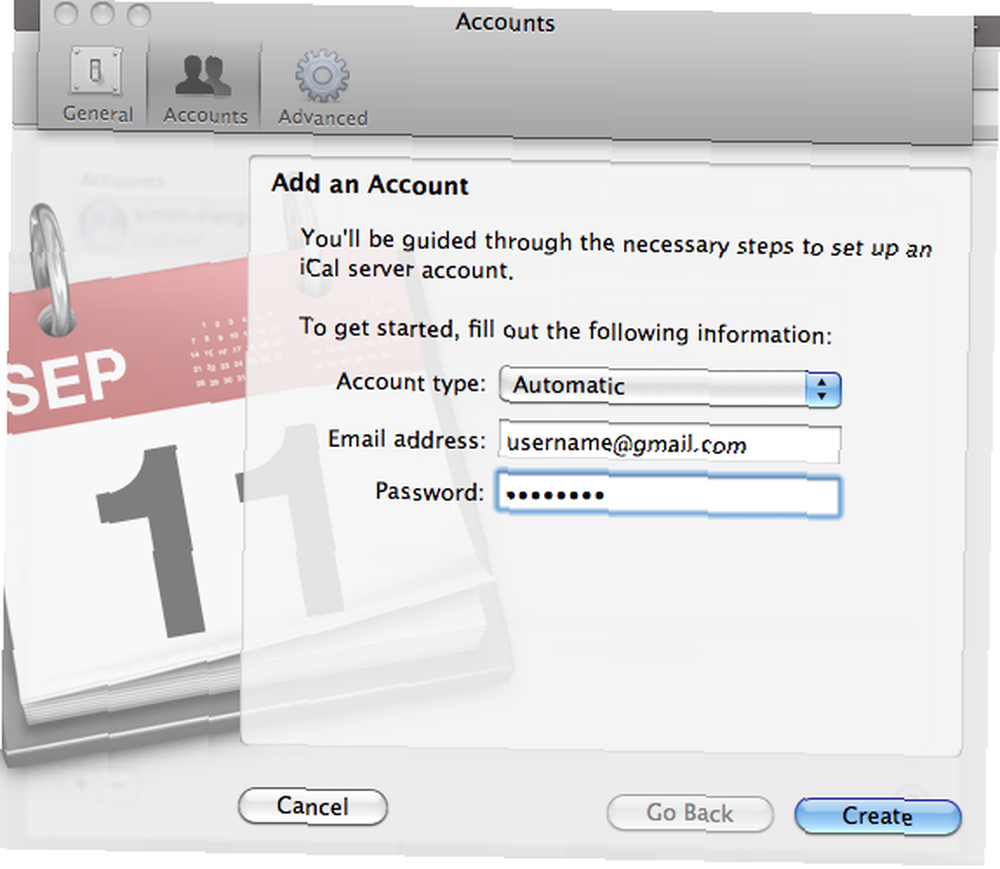
Masz teraz dwie grupy kalendarzy na pasku bocznym iCal. Kalendarze, grupa domyślna, oferuje tylko hostowane lokalnie kalendarze. Do celów synchronizacji Kalendarza Google możemy uznać je za półstatyczne, tak jak będą nie być zsynchronizowany lub nawet widoczny w Kalendarzu Google.
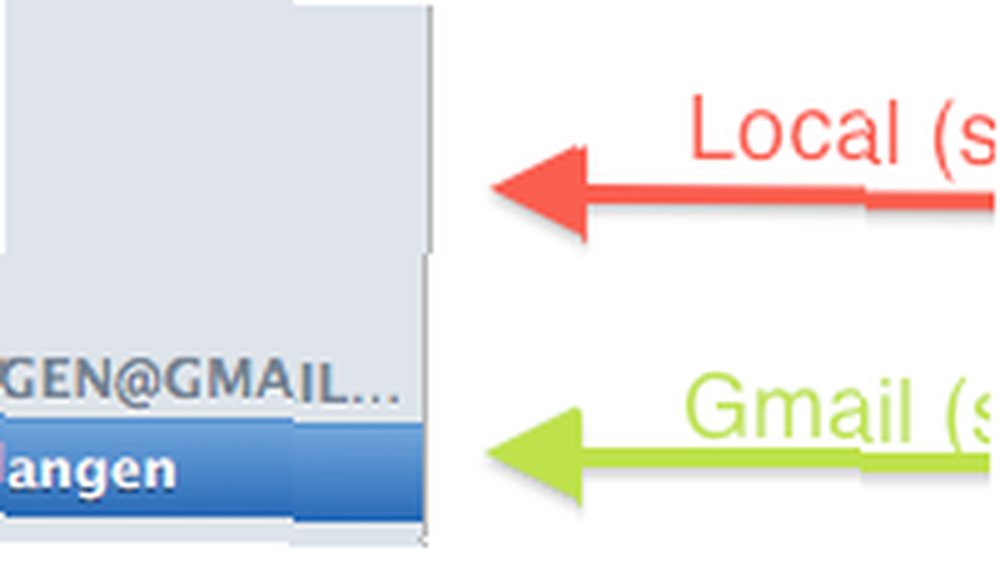
Zauważysz także pojawienie się nowej grupy. Ta grupa, nazwana na cześć twojego konta Google, będzie hostować Twoje kalendarze Google i wyświetlać je między Twoimi kalendarzami iCal.
Synchronizacja z wieloma kalendarzami Gmaila
Ponieważ kalendarze iCal nie są synchronizowane z Kalendarzem Google, nie są widoczne online ani na telefonie z Androidem. W tym celu lepszym rozwiązaniem może być usunięcie domyślnych kalendarzy i całkowite przejście na zsynchronizowane kalendarze Google.
Możesz synchronizować wiele kalendarzy z jednym kontem Kalendarza Google, ale nie z poziomu iCal. Zamiast tego zaloguj się do Kalendarza Google i przejdź do Ustawienia -> Ustawienia kalendarza -> Kalendarze i wybierz Utwórz nowy kalendarz, jak pokazano na zrzucie ekranu poniżej. Możesz utworzyć dowolną liczbę, aby zastąpić domyślne kalendarze.
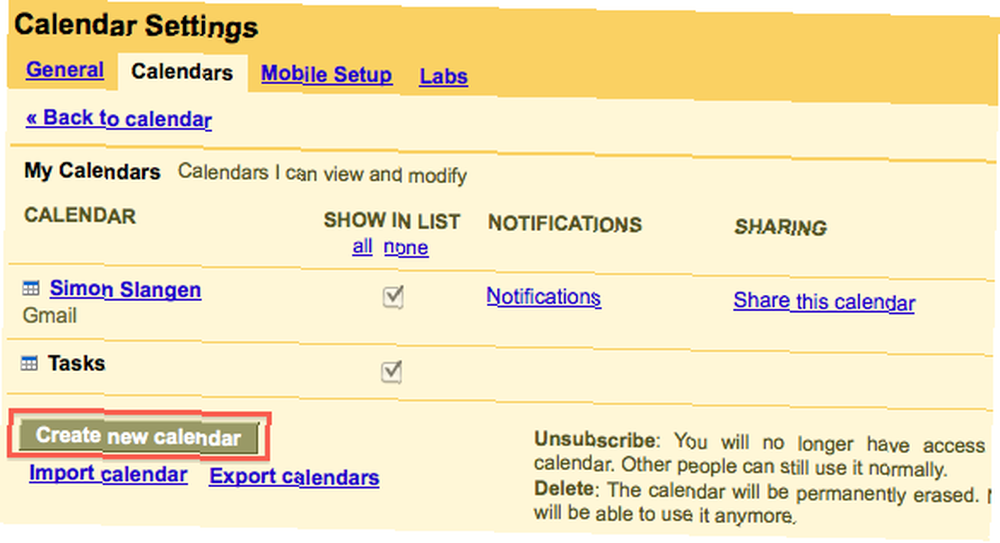
Alternatywnie możesz zsynchronizować kalendarze z wielu kont Google i Google Apps w iCal, ale jeśli nie masz powodu, aby utrzymywać kalendarze z wielu kont Google, nie ma dobrego powodu, aby to robić.
Synchronizacja z wieloma komputerami iCal
Możesz zsynchronizować jedno konto Kalendarza Google z wieloma komputerami iCal. W ten sposób nie tylko możesz zsynchronizować swoje kalendarze Google z wielu komputerów, ale także aktualizować te komputery. Zmiany z jednego komputera zostaną przeniesione do kalendarza Google, a następnie na wszystkie pozostałe komputery.
EXTRA: Google Notifier
iCal to nie jedyny sposób na przeniesienie Kalendarza Google na pulpit. Oficjalna aplikacja Google Notifier, dostępna także dla systemu Windows, integruje Gmaila i Kalendarz w obszarze powiadomień Mac OS X. Możesz oczywiście wyłączyć jeden z tych dwóch.
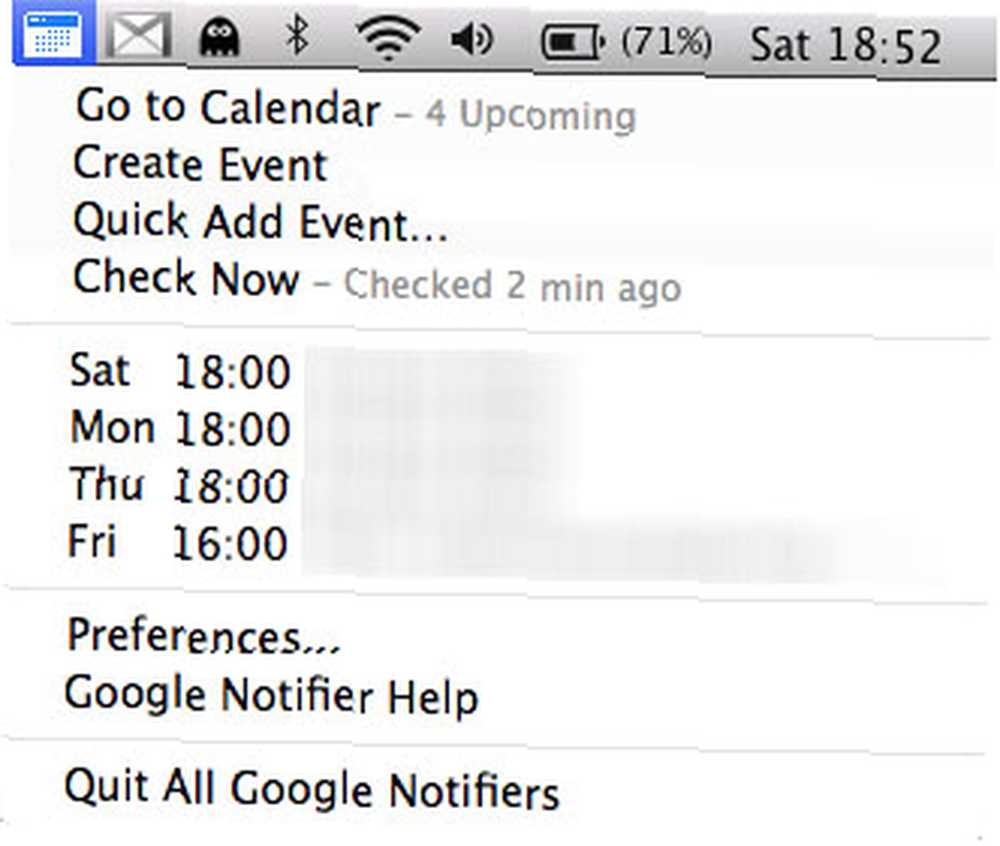
Chociaż iCal to idealna aplikacja do tworzenia kalendarzy na komputery stacjonarne, Google Notifier jest idealny, jeśli potrzebujesz tylko uważnie obserwować swój kalendarz. W zależności od ustawień iCal możesz używać iCal do zarządzania kalendarzem, a Google Notifier do powiadomień.
Czy znasz jakieś inne wskazówki i porady dotyczące synchronizacji Kalendarza Google i iCal? Daj nam znać w sekcji komentarzy poniżej.











